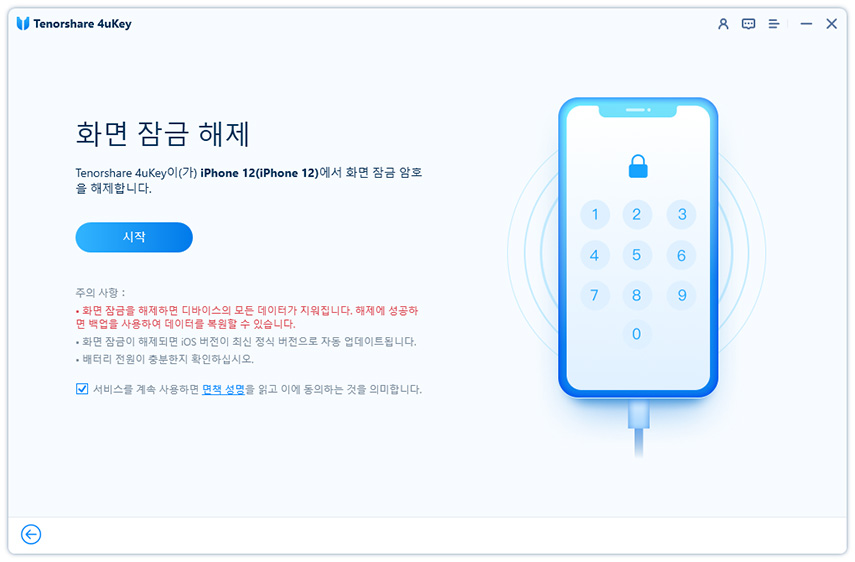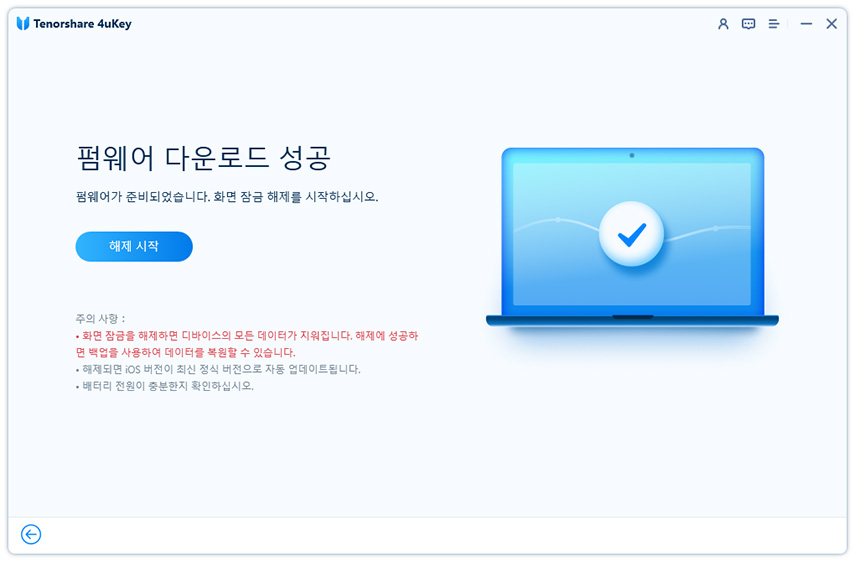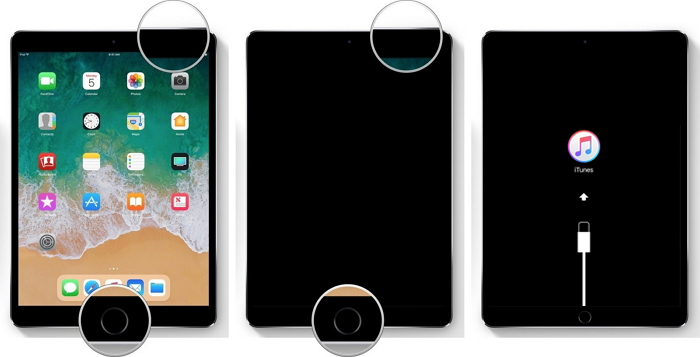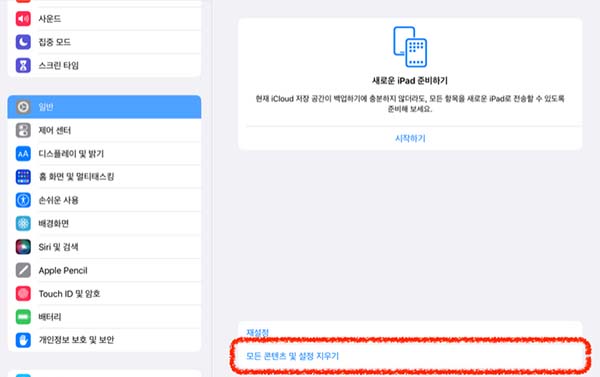[4 가지 방법] iCloud 비밀번호없이 주운 아이 패드 초기화 방법
아이패드 비밀번호를 까먹었는데 어떻게 해야 할까요? 초기화를 시도하려고 했는데, PC가 삼성이라 iTunes 설치도 안 돼요.. 게다가 실수로 아이패드 연동도 안 해둔 상태예요 ㅠㅠ 도와주세요 ㅠㅠㅠ
아이패드를 공장 초기화해야 하는 상황에서는 여러 가지 방법을 선택할 수 있습니다. 이 기사에서는 iCloud 비밀번호 없이 아이패드 강제 초기화하는 방법과 iTunes가 작동하지 않을 때 비밀번호 없이 주운 아이패드 사용 방법까지 소개합니다. 비밀번호를 잊어버려 아이패드 잠금 해제가 필요하거나 '아이패드 사용할 수 없음' 메시지가 나타날 때, 이 기사를 참고하여 문제를 해결하시기 바랍니다.
아이패드 비밀번호를 잊어버렸습니까?테너쉐어 포유키가 해결 드리겠습니다. 지금 바로 무료 다운받고 원클릭으로 아이패드 초기화 해보세요.
파트 1: 아이패드 비밀번호 분실 공장 초기화에 대해 알아보기
언제 아이패드 초기화 해야 하나요?
- 느려진 속도: 아이패드가 평소보다 느리게 작동하거나 자주 멈춘다면 공장 초기화를 통해 초기 상태로 복원할 수 있습니다.
- 자주 발생하는 오류: 자주 발생하는 앱 충돌, 오류 메시지 또는 비정상적인 작동을 해결하기 위해 초기화를 시도할 수 있습니다.
- 비밀번호 분실:아이패드의 잠금 해제 패스코드를 잊어버린 경우, 공장 초기화를 통해 잠금을 해제할 수 있습니다. 이 경우 데이터는 모두 삭제되므로 백업이 필요합니다.
- 아이패드 판매 또는 양도: 아이패드를 다른 사람에게 판매하거나 양도할 때, 개인 데이터를 보호하기 위해 공장 초기화를 통해 모든 데이터를 삭제합니다.
- 저장 공간 부족: 저장 공간이 거의 꽉 찼을 때, 불필요한 데이터를 삭제하는 대신 공장 초기화를 통해 깨끗한 상태로 만들 수 있습니다.
아이패드 공장 초기화 전 주의사항
공장 초기화는 아이패드의 모든 데이터와 설정을 삭제하므로, 중요한 데이터를 백업하는 것이 매우 중요합니다. iCloud나 컴퓨터를 이용한 백업을 통해 데이터를 안전하게 보관한 후 공장 초기화를 진행해야 합니다.
주운 아이패드 초기화 방법 비교
각 ipad 초기화 방법의 장단점을 한눈에 보기 쉽게 표로 정리했습니다. 이를 통해 가장 적합한 방법을 선택하는 데 도움을 드립니다.
| 방법 | 장점 | 단점 |
|---|---|---|
| Tenorshare 4uKey(테너쉐어 포유키) | - 비밀번호 없이 주운 아이패드 초기화 가능 - 사용이 간편하고 빠름 |
- 소프트웨어 설치 필요 |
| 복구모드로 dfu 초기화 | - 아이패드 완전 초기화 | - 절차가 복잡하고 실패할 수 있음 - 아이튠즈 필요 |
| 기기 설정 | - 애플의 공식 방법 | - 비밀번호를 알아야 함 - 인터넷 문제로 실패 가능성이 높음 |
| iTunes | - 백업이 있으면 데이터 복원 가능 | - iTunes 설치 필요 - 과정이 복잡하고 시간이 많이 소모됨 |
파트 2: 비밀번호 없이 주운 아이패드 초기화 꿀팁 2가지
방법 1 : 잠금해제 전문 도구인 4uKey for iOS로 아이패드 공장 초기화 [가장 빠르고 간단함]
iCloud 암호없이 iPad를 공장 초기화, 또는 아이 패드 공장 초기화 아이튠즈 없이 다양한 방법 중 하나인 Tenorshare 4uKey(테너쉐어 포유키)는 지금까지 가장 효과적인 솔루션으로 iPad 또는 기타 iOS 기기를 쉽게 초기화 할 수 있습니다.
이 소프트웨어는 기기에 설정된 모든 종류 비밀번호 우회할 수 있습니다. 아이패드 4자리/6자리 비밀번호를 잊어버렸거나, 터치 아이디가 고장 났거나, 액정이 깨진 경우 등 어떠한 상황에서도 아이패드를 완전 초기화할 수 있습니다.
Windows와 Mac 모두에서 원활하게 실행되며, 최신 iOS 기기 및 iOS 버전과도 호환되며 아래는 Tenorshare 4uKey(테너쉐어 포유키)를 사용하여 iPad를 공장초기화하는 방법입니다.
Tenorshare 4uKey(테너쉐어 포유키)를 컴퓨터에 설치한 다음 실행하십시오. 번개 케이블을 사용하여 iPad를 연결한 다음 '시작'버튼을 탭합니다.

나중에 최신 iOS가 iPad에 다운로드되도록 허용하면서 '다운로드'버튼을 누릅니다.

'잠금 해제 시작'버튼을 누르고 암호를 제거해야합니다. 프로세스를 완료하는 데 시간이 걸립니다.

이제 iPad가 공장 초기화되었으며 iPad를 새 장치로 설정해야합니다. iTunes 및 iCloud 백업을 사용하여 데이터를 복원 한 다음 요구 사항에 따라 iPad에 대한 새 암호를 구성합니다.

방법 2 : 복구모드 버튼을 이용해 아이패드 dfu 초기화 [아이튠즈 필요]
어떤 이유로 iPad를 iTunes와 동기화하지 않은 경우 '복구 모드'를 사용하여 iCloud 암호없이 iPad를 공장 초기화 할 수 있습니다. 여기에 가이드가 있습니다.
- iTunes를 시작한 후 iPad를 컴퓨터에 연결하십시오.
‘iPad’를 '복구 모드'에서 재설정하려면 먼저 동일한 모드에서 강제로 다시 시작해야 합니다. 이를 위해 '잠자기/깨우기' 버튼과 '홈' 버튼을 동시에 눌러 화면에 ‘iTunes에 연결’ 메시지가 나타날 때까지 유지하세요.

'iTunes가 복구 모드에서 iPad를 감지했습니다'라는 메시지 위에 '확인'버튼을 클릭 한 다음 '복원'옵션을 클릭합니다. 과거에는 iPad를 새 것으로 설정했습니다.

관련 글 더 읽기: 아이패드 비활성화 푸는 법 5가지
파트 3: iPad가 잠금해제된 경우 아이패드 리셋 방법 [iCloud 비밀번호 없이]
방법 1. 기기 설정에서 아이패드 공장 초기화 계정 삭제
iCloud 비밀번호 없이 iPad를 초기화하는 첫 번째 방법은 '설정' 앱을 이용하는 것입니다. 이 방법은 iPad에서 직접 할 수 있어 번거롭지 않습니다. 단, 기기를 초기화하기 전에 데이터를 백업해 두는 것이 좋습니다.
- iPad에서 '설정' 앱을 열고 '일반'을 선택한 다음, '재설정'을 탭합니다.
- '모든 콘텐츠 및 설정 지우기'를 선택하여 공장 초기화를 진행합니다.
안내에 따라 ‘계속’을 누르고 잠금화면 암호를 입력합니다. 
- Apple 로고가 나타난 흰색 화면과 진행률 표시 줄이 표시됩니다.
- 데이터가 모두 삭제되면 iPad가 자동으로 재시작되며, 초기 설정 화면이 나타납니다. 이제 새 기기처럼 설정을 진행하면 됩니다.
방법 2. iTunes로 아이패드 공장초기화
위의 방법은 iPad가 잠겨 있을 때 iCloud 비밀번호가 필요할 수 있습니다. 하지만 이 방법을 사용하면 그런 상황에서도 iCloud 비밀번호 없이 아이패드 공장초기화 계정 삭제가 가능합니다. 또한, iTunes는 iPad를 초기화하는 데 효과적인 방법 중 하나입니다.
- iTunes를 실행하고 iPad와 컴퓨터를 연결하는 USB 케이블을 얻습니다. 컴퓨터를 신뢰하라는 메시지가 나타나면 iPad 암호를 입력하십시오.
이제 iTunes에서 iPad 아이콘을 탭한 다음 '요약'탭을 누르십시오. 'iPad 복원…'버튼을 누릅니다.

참고: iPad를 백업 한 경우, 메시지를 무시하고 '백업 안 함'을 탭합니다.
결론
위의 기사에서 Tenorshare 4ukey(테너쉐어 포유키)는 주운 아이패드 초기화에 대한 궁극적인 옵션임이 분명합니다. iCloud 암호를 사용하지 않고 iPad를 재설정하십시오. 또한 Apple ID 없이 아이폰 공장초기화를 지원합니다. 이 도구를 사용하면 기기를 초기화 할 수있을뿐만 아니라 잠긴 iPad를 잠금 해제할 수도 있습니다.